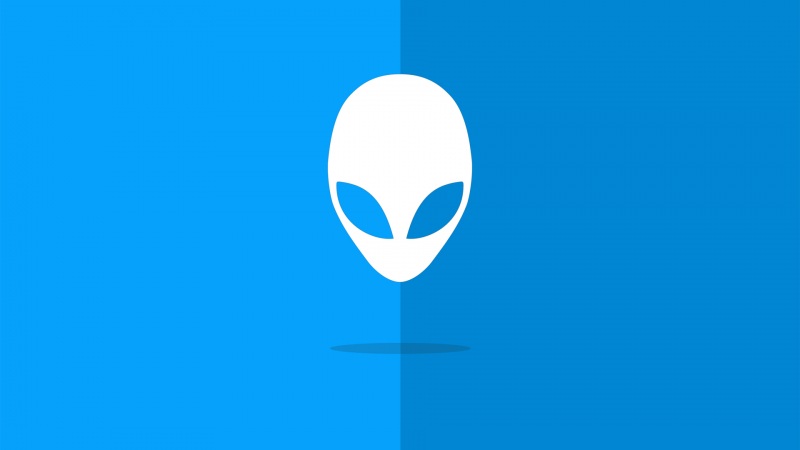前言
当我们需要分析路径数据时,轨迹图是个很好的呈现方式。在 Tableau 中,可以利用经纬度数据来实现轨迹图。在本文中我们分享两个轨迹图案例,帮助大家做出更为酷炫的可视化图。
以下链接为博主精心整理的tableau学习教程,包含基础部分及高级教程,有需要的小伙伴可自行订阅。
tableau可视化数据分析高级教程
/wenyusuran/category_9596753.html
Tableau可视化数据分析知识点详解
/wenyusuran/category_9274958.html
案例一:骑车旅游路线轨迹图分析
今天的例子,我们将使用一份骑车旅游路线数据,为大家示范:如何在 Tableau 中实现轨迹地图(如下图)。
使用如下数据源,你可以使用类似数据进行学习
具体步骤如下:
STEP 1:设置经纬度
将度量中的纬度、经度的地理角色分别设置为纬度、经度。
并将经度和维度从度量拖至维度。
STEP 2 :
在列中复制一个经度,图表中出现了两个相同的地图。
STEP 3 :度量维度
把左边地图的标记改为线,并且把度量的路径拖到维度里。
把顺序放到路径标签,并把骑行路线拖至颜色。
STEP 4 :设置双轴
设置双轴,并调整第二个地图的标记类型,将类型改为形状
STEP 5 :筛选器
将骑行路线拖至筛选器,方便我们根据线路筛选来查看具体城市。
如此,我们就完成了轨迹地图的呈现!
案例二:太平洋台风轨迹图分析
1.经纬度
找到地理信息-“维度”和“经度”,不要用海洋位置(大西洋、太平洋)(因为他不能改成tableau可识别的地理角色)
2.改变地理角色
3.双击经纬度
4.改变聚合度量:分析—聚合度量
5.筛选:海洋位置
6 筛选:日期
7.不同台风进行名称的区分:台风名称—颜色
把台风名称拖到颜色框中
8.将散点改成线性:标记—线
9.改变台风路径:日期时间—路径—改成“小时”
形成如图所示: